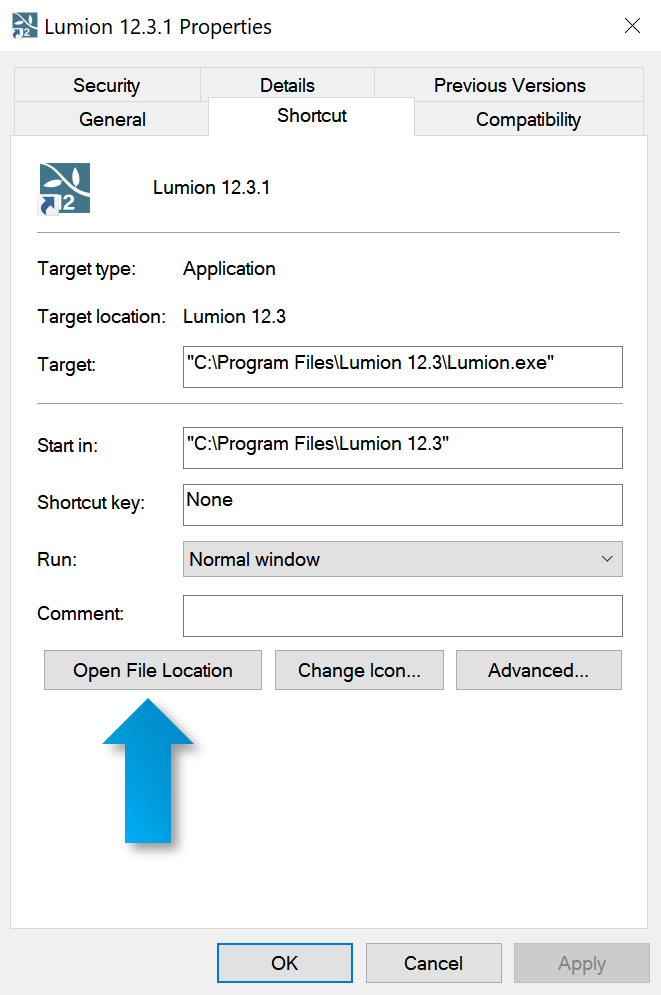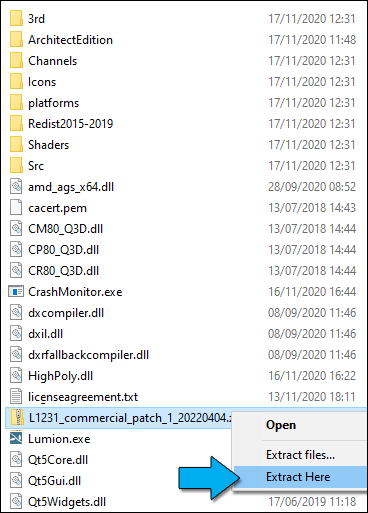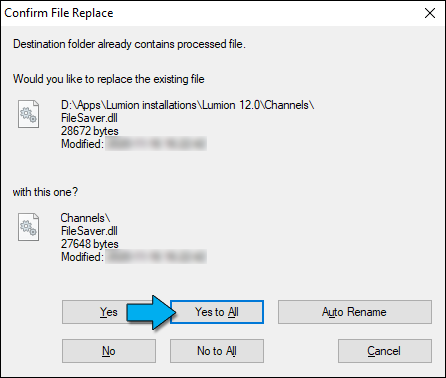Lumion 12.3.1.1 : Hotfix
(uniquement pour les utilisateurs de Lumion 12.3.1)
Après la sortie de Lumion 12.3.1, certains d’entre vous ont rencontré des problèmes avec les calques et la réactivité de l’interface que nos développeurs ont maintenant résolus. Découvrez ici les correctifs apportés avec Lumion 12.3.1.1.
Important : Pour installer ce correctif, Lumion 12.3.1 est requis et le processus de mise à jour ne fonctionnera pas avec d’autres versions de Lumion.
1. Problèmes résolus :
- Les interactions de la souris avec l’interface utilisateur sont plus réactives et ne sont plus lentes dans les projets lourds ou les projets avec des fréquences d’images faibles.
- L’onglet calque est plus réactif lorsque vous renommez des calques.
- L’affichage du calque a été amélioré.
- Le nom des calques masqués s’affiche désormais lorsque vous survolez l’icône Afficher/Masquer.
- Les noms de calques sont affichés sous forme de nombres : cela est désormais basé sur l’espace disponible à l’écran au lieu du nombre de calques.
- Les états de calque ne sont plus réinitialisés lors du chargement d’un projet.
2. Si vous n’avez pas encore téléchargé Lumion 12.3.1 :
Veuillez télécharger et installer Lumion via votre compte Lumion, ou via le lien dans votre e-mail « Soyez prêt à télécharger Lumion 12.3.1″. Le correctif sera inclus en tant que version 12.3.2 dans une mise à jour ultérieure.
3. Si vous avez déjà téléchargé et installé Lumion 12.3.1 :
3.1 : Quittez Lumion 12.3.1 s’il est en cours d’exécution.
3.2 : Cliquez sur le lien de téléchargement ci-dessous pour télécharger le correctif :
- Lien de téléchargement: Lumion 12.3.1_to_12.3.1.1_Commercial Hotfix.zip
- Lien de téléchargement: Lumion 12.3.1_to_12.3.1.1_Student Hotfix.zip
3.3 : Cliquez avec le bouton droit de la souris sur l’icône de raccourci Lumion 12.3.1 sur laquelle vous double-cliquez normalement lorsque vous démarrez Lumion 12.3.1.
3.4 : Sélectionnez Propriétés et cliquez sur le bouton Ouvrir l’emplacement du fichier :
Si vous avez installé Lumion 12.3.1 en écrasant les fichiers du dossier Lumion 12.3, veuillez utiliser le répertoire [Dossier d’installation]\Lumion 12.3 à la place.
3.5 : Déplacez le fichier « .ZIP » que vous avez téléchargé à l’étape 3.2 vers le dossier d’installation de Lumion 12.3.1 que vous avez ouvert à l’étape 3.4.
3.6 : Cliquez avec le bouton droit sur le fichier « .ZIP » et choisissez « Extraire ici » pour décompresser le contenu du fichier « .ZIP » dans le dossier d’installation de Lumion 12.3.1 :
3.7 : Confirmez que vous souhaitez écraser les fichiers et dossiers existants en cliquant sur « Oui pour tout ».
- Veuillez choisir « écraser » lorsque Windows vous demande si vous souhaitez écraser le fichier existant.
- Vous devez disposer des droits d’administration pour écrire dans ce dossier.
- Si Windows ne vous demande pas de confirmer, vous avez déplacé le fichier « .ZIP » et/ou l’avez décompressé au mauvais emplacement.
3.8 : Redémarrez Lumion 12.3.1. La barre de titre devrait maintenant afficher le nouveau numéro de version, c’est-à-dire 12.3.1.1.
Nous vous accompagnons dans la maîtrise de Lumion
Suivre une formation
Vous n’avez pas le temps d’apprendre le logiciel avec les tutoriels ? Nous vous proposons des formations personnalisées et approfondies. En seulement 3 jours vous serez en mesure de maîtriser les différents aspects de Lumion.
Réaliser ses rendus 3d
Grâce à son interface simplifiée et intuitive, Lumion est à la portée de tous. Vous pouvez réaliser vos rendus par vous-même, simplement et rapidement. Épatez vos collaborateurs et clients grâce au réalisme de vos design.
Assistance annuelle
Une question technique ? Besoin d’assistance ? Lumion France propose des contrats pour vous accompagner tout au long de l’année. Nos techniciens expérimentés vous apporteront un support personnalisé.
Réalisez vos rendus par vous-mêmes, simplement et rapidement
Découvrez d’autres rendus réalisés par des utilisateurs Lumion et soyez bluffés par le réalisme des images !
L4M Studio©
B8 Architect Studio©
Gui Felix©
Yoga 4 Arch©